حافظه کلیپ بورد ویندوز همیشه بسیار ساده و مبتدی بوده و تنها یک آیتم را در خود ذخیره میکرده است و این آیتم نیز تنها در همان رایانه در دسترس بود. این قابلیت در یکی از آپدیت های ویندوز 10 دچار تغییرات متحولی شده و امکانات بیشتری را در اختیار کاربران قرار داده است. برای مثال می توانید با فعال کردن Clipboard History ویندوز 10 ، به راحتی به تمام موارد کپی شده در کلیپ بورد دسترسی داشته و از آنها استفاده کنید.
فعال کردن Clipboard History ویندوز 10
اگر از نسخهی آپدیت اکتبر ۲۰۱۸ ویندوز 10 به بعد استفاده می کنید، دیگر نیازی به اپلیکیشنهای مدیریت کنندهی کلیپ بورد ندارید. در این نسخه از ویندوز 10 قابلیت جدیدی اضافه شده است که کاربران با استفادهاز آن میتوانند سابقه یا هیستوری (History) کلیپبردشان را ذخیره کنند و هر یک از کلمهها و عبارتهای کپی شده در آن را بهسادگی و تنها با یک میانبر صفحه کلید پیدا و از آنها استفاده کنند.
برای فعال کردن سابقهی کلیپ بورد باید وارد بخش تنظیمات ویندوز شده و سربرگ Clipboard را انتخاب و گزینهی clipboard history را فعال کنید. 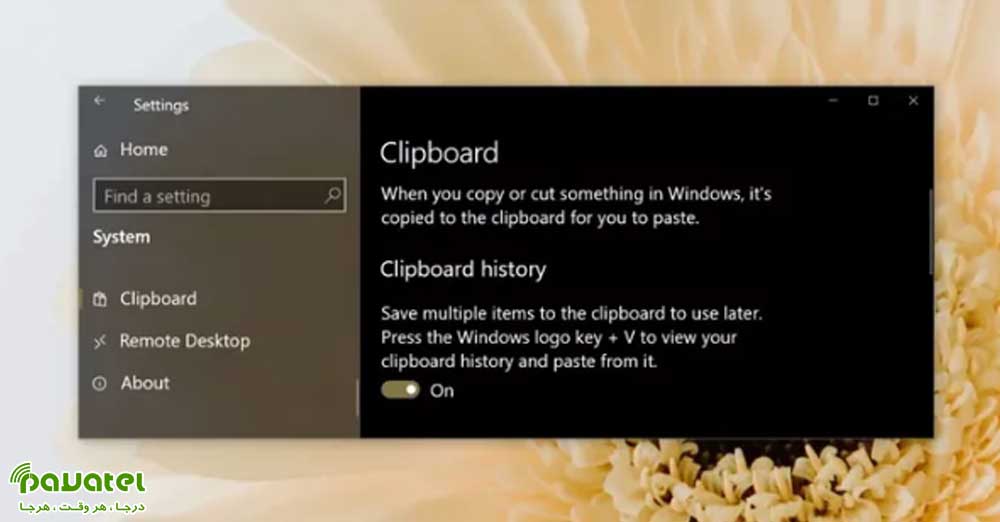 پس از فعال شدن قابلیت سابقهی کلیپبورد، تنها مواردی نمایش داده میشوند که پس از فعال شدن این ویژگی به کلیپبورد کپی شدهاند. برای مشاهدهی سابقهی کلیپ بورد تنها کافی است دکمههای ویندوز و حرف انگلیسی V (وی) را همزمان بزنید تا پنجرهی کلیپبورد باز شود. در این پنجره تمام تصاویر، متون و سایر موارد نمایش داده میشوند و میتوانید هر موردی را انتخاب و دوباره پیست کنید.
پس از فعال شدن قابلیت سابقهی کلیپبورد، تنها مواردی نمایش داده میشوند که پس از فعال شدن این ویژگی به کلیپبورد کپی شدهاند. برای مشاهدهی سابقهی کلیپ بورد تنها کافی است دکمههای ویندوز و حرف انگلیسی V (وی) را همزمان بزنید تا پنجرهی کلیپبورد باز شود. در این پنجره تمام تصاویر، متون و سایر موارد نمایش داده میشوند و میتوانید هر موردی را انتخاب و دوباره پیست کنید.
برخی از کاربران معمولا اطلاعات حساسشان مثل گذرواژهها و حتی اطلاعات بانکیشان را در کلیپبورد کپی میکنند. در صورتی که سابقهی هیستوری را فعال کردهاید و افراد متفرقهی زیادی با سیستمتان کار میکنند، توصیه میکنیم از کپی کردن اطلاعات حساستان جدا خودداری و در صورت کپی کردن این اطلاعات، در اسرع وقت آنها را از هیستوری پاک کنید (میتوانید هر یک از موارد کپیشده را بهصورت جداگانه از کلیپبورد حذف کنید.)










